win11语言包安装失败如何解决 win11安装语言包失败的解决方法
在安装Win11系统时,有时候可能会遇到语言包安装失败的情况,这给用户带来了一些困扰,不必担心因为我们可以采取一些解决方法来解决这个问题。在本文中我们将探讨Win11安装语言包失败的原因,并提供一些有效的解决方案,帮助用户顺利完成语言包的安装,以便更好地使用Win11系统。无论您是初次安装Win11系统还是遇到了语言包安装失败的问题,本文都将为您提供一些有用的建议和指导。
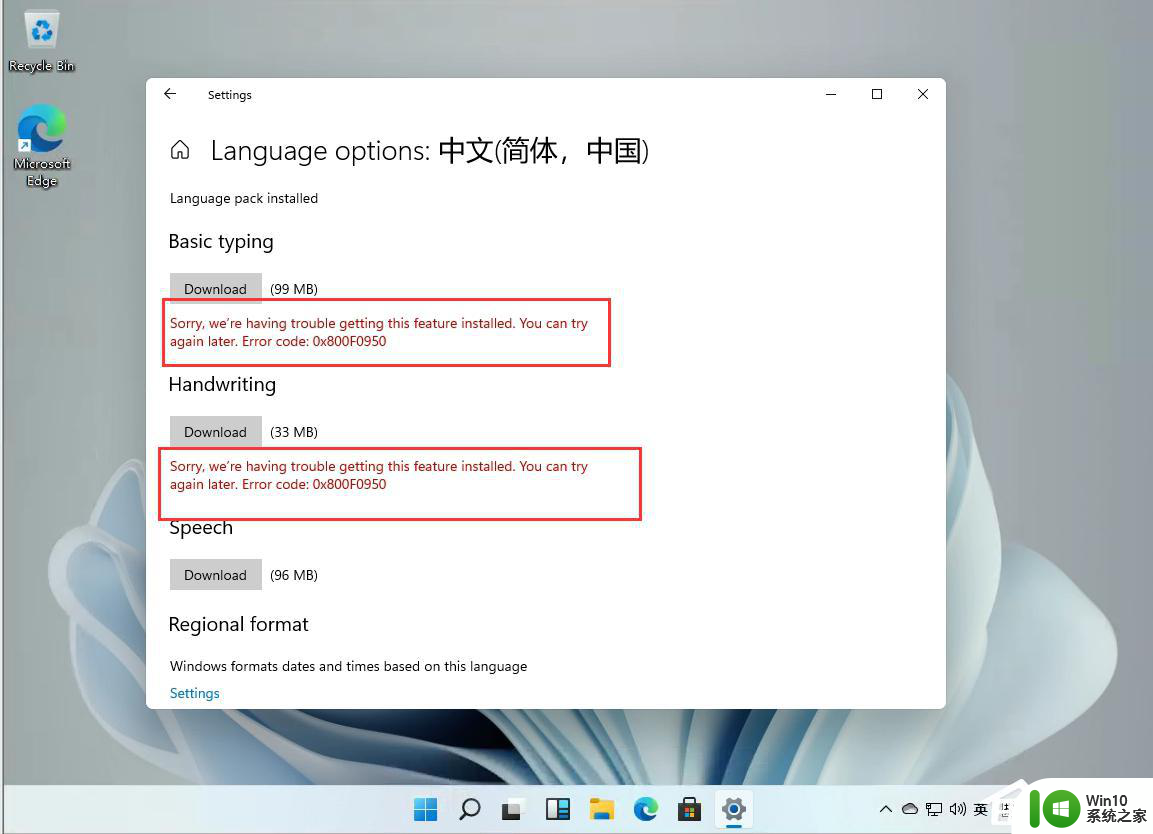
操作方法:
1、首先我们按住键盘 win + r 键启动运行,并输入:regedit 启动注册表。
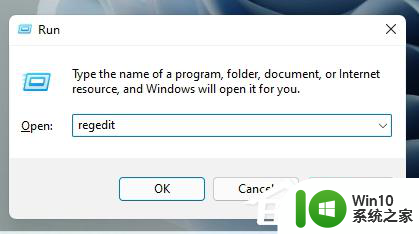
2、可以直接在搜索框中输入:计算机\HKEY_LOCAL_MACHINE\SOFTWARE\Policies\Microsoft\Windows Defender或者自己打开列表查询。
3、选中Windows Defender在右侧空白处右键新建一个DWORD(32位)值。
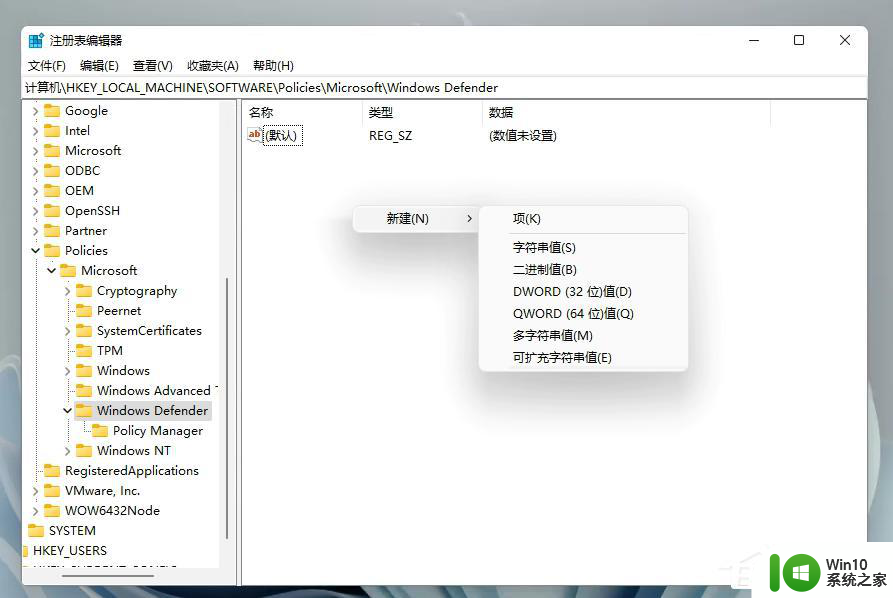
4、建好之后重命名为:DisableAntiSpyware,并且将数值改为1。
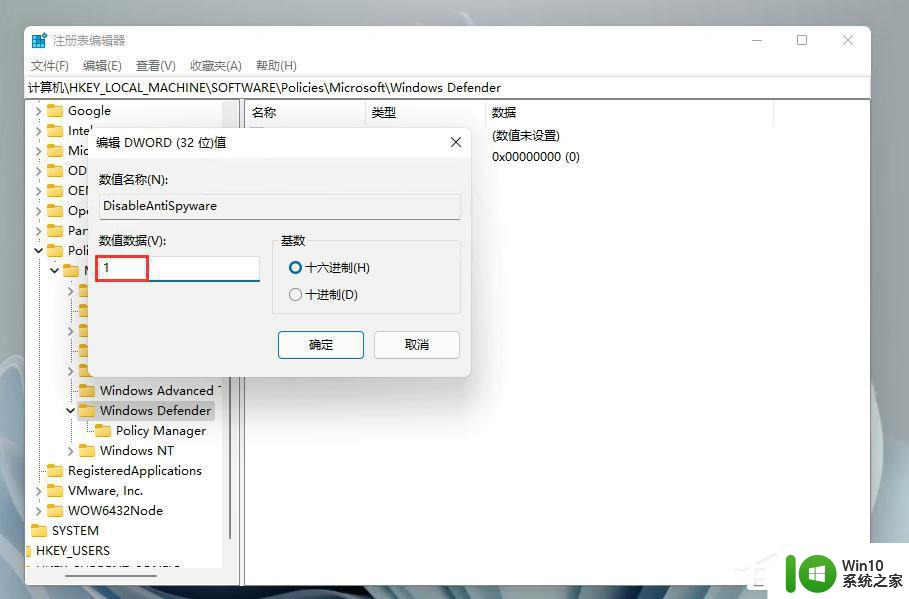
5、之后我们在桌面打开设置。
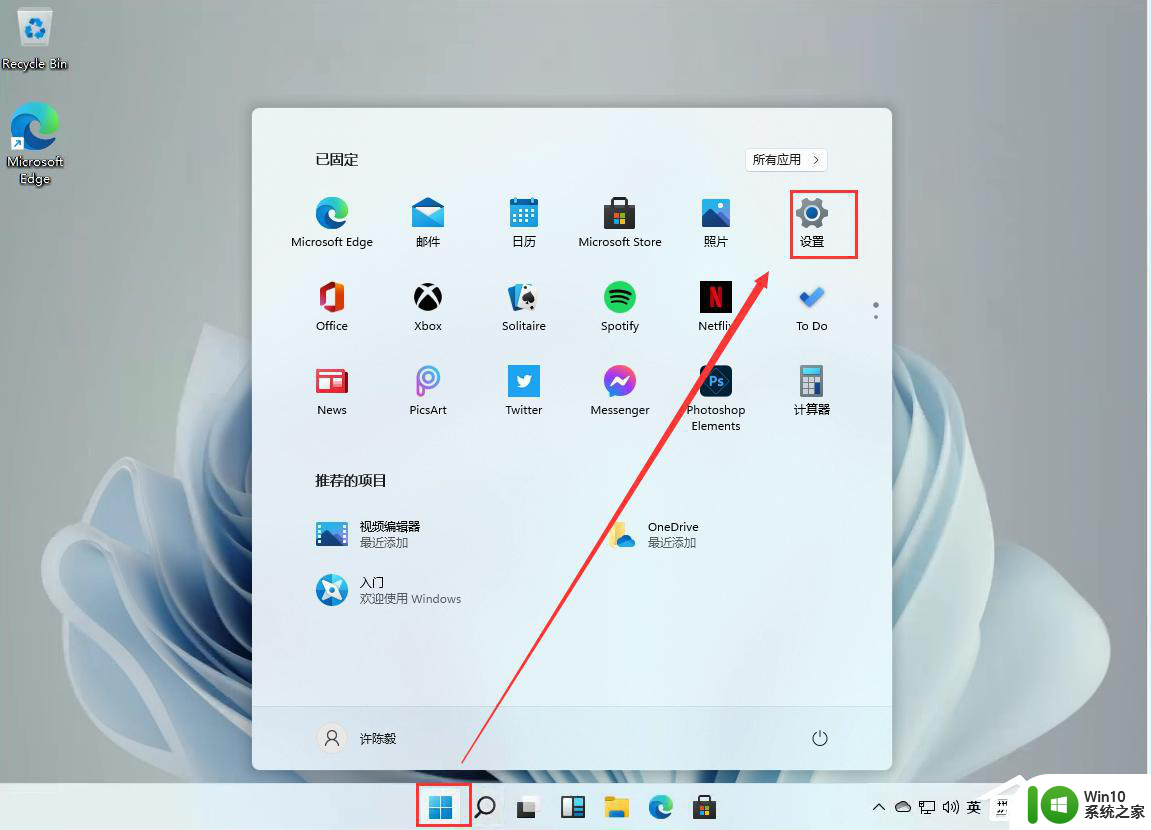
6、进入设置搜索defender点击进入防火墙设置。
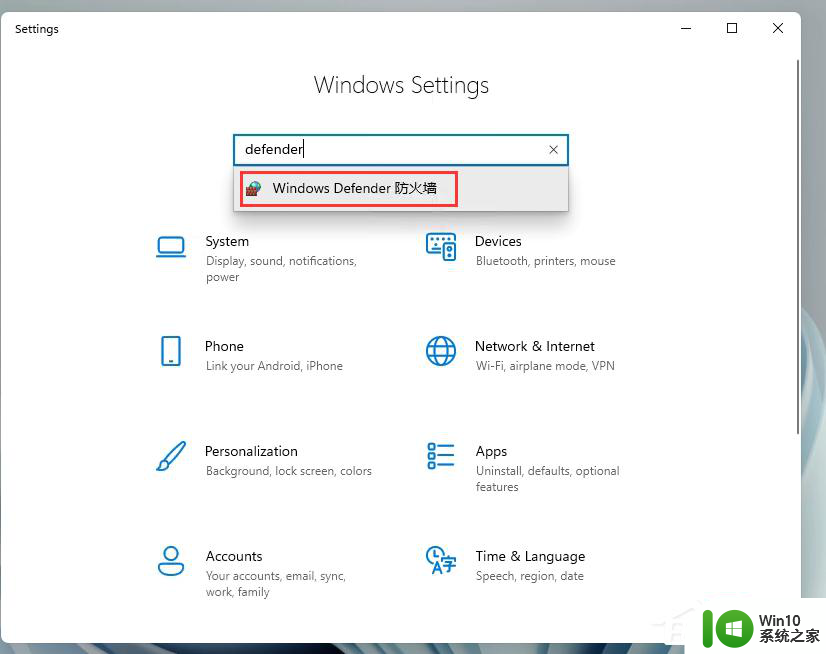
7、在右侧点击启用或关闭Windows defender防火墙。
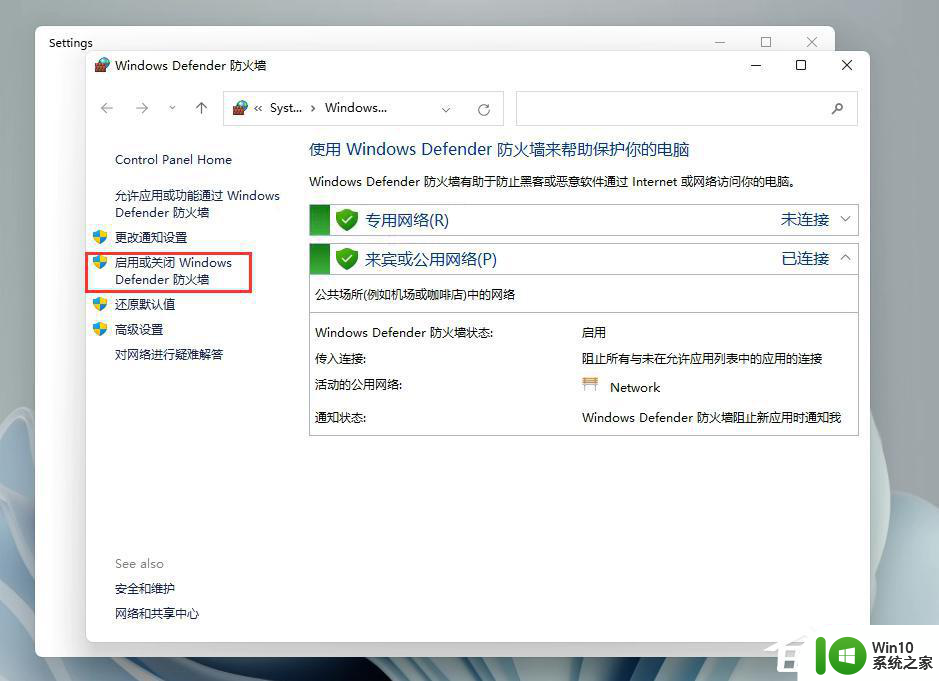
8、这里将我们的防火墙全部关闭。
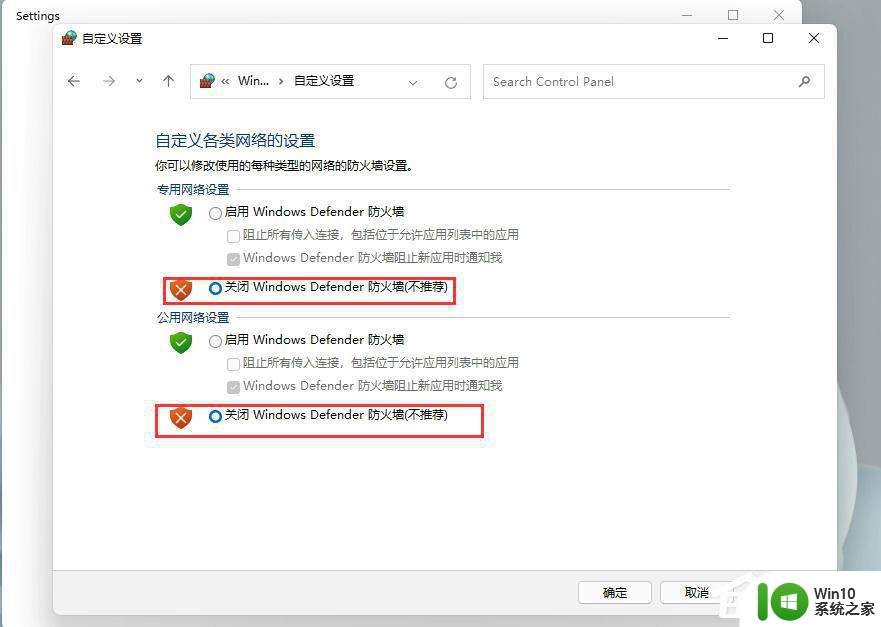
9、之后,再次安装语言包就可以了!
注意:部分用户设置完毕后仍无法安装,是因为由于测试版微软并未正在的放中文语言包。所以无法下载。
以上就是win11语言包安装失败如何解决的全部内容,如果有遇到这种情况,那么你就可以根据小编的操作来进行解决,非常的简单快速,一步到位。
win11语言包安装失败如何解决 win11安装语言包失败的解决方法相关教程
- win11语言包下载失败处理方法 win11语言包安装失败怎么办
- win11中文语言包安装失败怎么办 win11中文语言包安装失败如何解决
- win11无法安装中文包语言包怎么解决 Win11安装中文语言包失败怎么办
- win732安装英文语言包显示安装失败如何处理 win7安装英文语言包提示安装失败怎么办
- win7系统语言包安装不上的两种解决方法 win7系统语言包安装失败的原因是什么
- win10电脑安装语言包出现错误代码0x80070490如何解决 win10电脑安装语言包失败怎么办
- win11如何成功安装中文语言包 win11系统无法安装中文语言包的解决方法
- win11中文语言包安装方法 win11中文语言包下载地址
- win10电脑语言包安装失败怎么办 win10系统语言包安装不了怎么办
- win10添加英语语言包的方法 win10英语语言包怎么安装
- win11系统添加语言步骤详解 如何在win11系统中安装新语言包
- win7手动安装语言包的方法 win7怎么安装语言包
- w8u盘启动盘制作工具使用方法 w8u盘启动盘制作工具下载
- 联想S3040一体机怎么一键u盘装系统win7 联想S3040一体机如何使用一键U盘安装Windows 7系统
- windows10安装程序启动安装程序时出现问题怎么办 Windows10安装程序启动后闪退怎么解决
- 重装win7系统出现bootingwindows如何修复 win7系统重装后出现booting windows无法修复
系统安装教程推荐
- 1 重装win7系统出现bootingwindows如何修复 win7系统重装后出现booting windows无法修复
- 2 win10安装失败.net framework 2.0报错0x800f081f解决方法 Win10安装.NET Framework 2.0遇到0x800f081f错误怎么办
- 3 重装系统后win10蓝牙无法添加设备怎么解决 重装系统后win10蓝牙无法搜索设备怎么解决
- 4 u教授制作u盘启动盘软件使用方法 u盘启动盘制作步骤详解
- 5 台式电脑怎么用u盘装xp系统 台式电脑如何使用U盘安装Windows XP系统
- 6 win7系统u盘未能成功安装设备驱动程序的具体处理办法 Win7系统u盘设备驱动安装失败解决方法
- 7 重装win10后右下角小喇叭出现红叉而且没声音如何解决 重装win10后小喇叭出现红叉无声音怎么办
- 8 win10安装程序正在获取更新要多久?怎么解决 Win10更新程序下载速度慢怎么办
- 9 如何在win7系统重装系统里植入usb3.0驱动程序 win7系统usb3.0驱动程序下载安装方法
- 10 u盘制作启动盘后提示未格式化怎么回事 U盘制作启动盘未格式化解决方法
win10系统推荐
- 1 番茄家园ghost win10 32位官方最新版下载v2023.12
- 2 萝卜家园ghost win10 32位安装稳定版下载v2023.12
- 3 电脑公司ghost win10 64位专业免激活版v2023.12
- 4 番茄家园ghost win10 32位旗舰破解版v2023.12
- 5 索尼笔记本ghost win10 64位原版正式版v2023.12
- 6 系统之家ghost win10 64位u盘家庭版v2023.12
- 7 电脑公司ghost win10 64位官方破解版v2023.12
- 8 系统之家windows10 64位原版安装版v2023.12
- 9 深度技术ghost win10 64位极速稳定版v2023.12
- 10 雨林木风ghost win10 64位专业旗舰版v2023.12